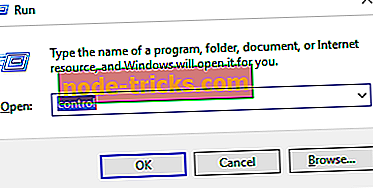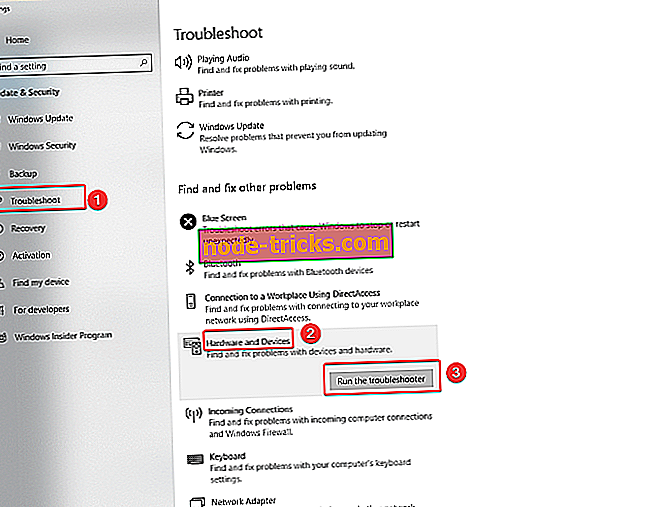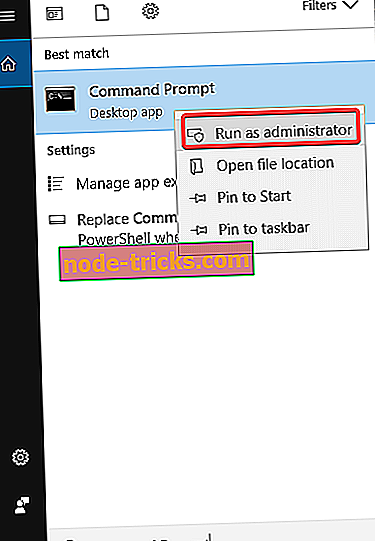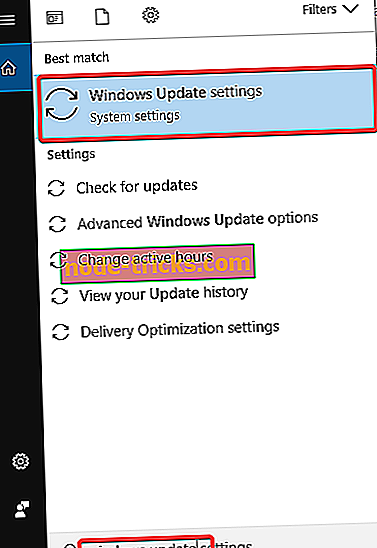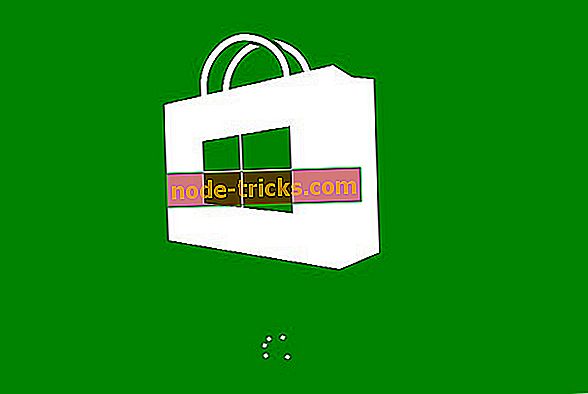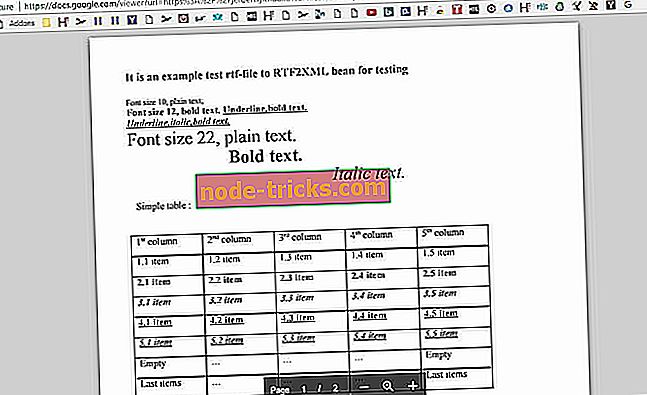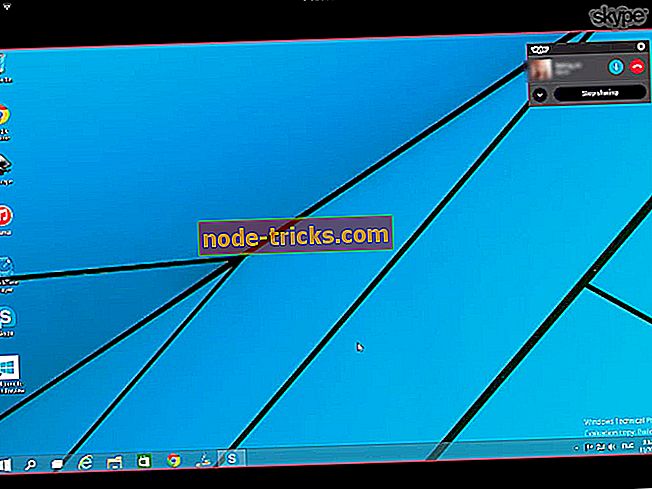ВИПРАВЛЕННЯ: "Не вдалося завершити сканування" Факс і сканування у Windows
Рішення для виправлення факсів і сканувань Windows не працюють
- Оновіть драйвери сканера
- Запустіть засіб вирішення проблем із обладнанням
- Виправлення пошкоджених системних файлів
- Виконайте оновлення Windows
Деякі користувачі Windows виявили помилку " Не вдалося завершити сканування " при спробі сканувати їхні документи за допомогою функції факсів і сканування Windows. Якщо ви також стикаєтеся з цим незручністю і шукаєте рішення для виправлення помилки "Не вдалося завершити сканування", нижче наведено кілька рішень, які допоможуть вам усунути проблему:
ВИРІШЕНО: сканування не може бути завершено
Рішення 1: Оновіть драйвери сканера
Користувачі визнали, що багато разів вони стикаються з цією проблемою, коли водії не були в курсі. Тому першим рішенням, яке слід спробувати, є видалення принтерів і драйверів сканування, а потім встановлення драйверів вручну. Для цього виконайте описані нижче дії.
- Натисніть клавішу Windows + R
- Введіть control і натисніть Enter
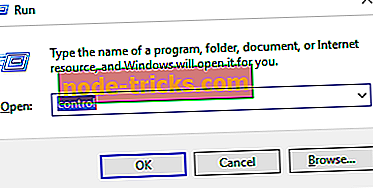
- На панелі керування перейдіть до Програми та функції

- Клацніть правою кнопкою миші на драйвері сканера і виберіть Видалити
- Перезавантажте комп'ютер
- Завантажте драйвери сканера з веб-сайту виробника пристрою
- Клацніть правою кнопкою миші на файлі установки драйвера і клацніть Властивості
- Перейдіть на вкладку Compatibility ( Сумісність ) і встановіть прапорець Запустити цю програму в режимі сумісності та виберіть у Windows 10 випадаюче меню та продовжте інсталяцію
- Перезавантажте комп'ютер
Рішення 2: Запустіть засіб виправлення несправностей апаратного забезпечення
У Windows 10 є ряд вбудованих інструментів усунення несправностей, які допоможуть вам вирішити загальні технічні проблеми за лічені хвилини. Це ще одне рішення, яке ви можете спробувати, якщо ви все одно отримаєте повідомлення "Не вдалося завершити сканування". Щоб зробити це:
- Натисніть клавішу Windows, щоб відкрити меню Пуск
- У полі пошуку введіть усунення несправностей
- Натисніть на вкладці Усунення несправностей
- Виберіть опцію Hardware and Device (Обладнання та пристрій)
- Натисніть Запустити засіб виправлення неполадок
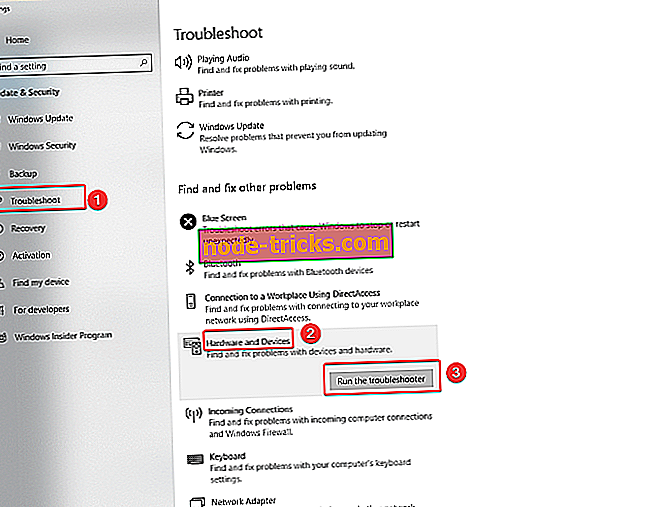
Рішення 3: Виправлення пошкоджених системних файлів
Програма перевірки системних файлів - це утиліта у Windows, яка дозволяє користувачам сканувати пошкодження системних файлів Windows і відновлювати пошкоджені файли. Помилка «Не вдалося завершити сканування» може виникнути, якщо певні компоненти операційної системи пошкоджені або пошкоджені, а для їх усунення можна скористатися скануванням SFC. Для цього виконайте такі дії:
- Натисніть кнопку Пуск і введіть командний рядок у полі пошуку
- Клацніть правою кнопкою миші і виберіть команду Запуск від імені адміністратора (якщо буде запропоновано ввести пароль адміністратора або підтвердження, введіть пароль або натисніть кнопку Дозволити ).
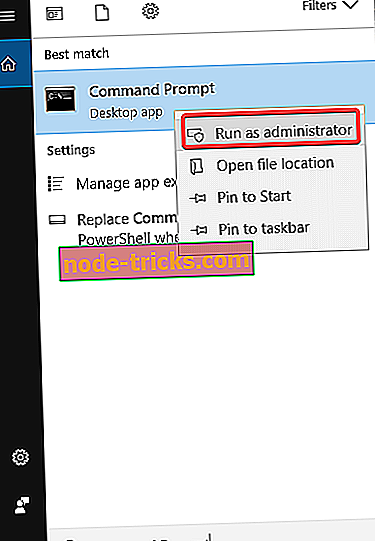
- Коли відкриється командний рядок, введіть sfc / scannow і натисніть Enter

- Зачекайте, поки процес завершиться, закрийте командний рядок і перевірте, чи помилка вирішена
Якщо сканування SFC не усунуло проблему, ви можете розглянути можливість використання також DISM scan. Щоб виконати сканування DISM, просто виконайте наведені нижче дії.
- Запустіть командний рядок як адміністратор
- Введіть DISM / Online / Cleanup-Image / RestoreHealth і натисніть Enter, щоб запустити команду

- DISM scan тепер почнеться і переконайтеся, що ви не перериваєте його
Після завершення сканування перевірте, чи проблема вирішена. Якщо проблема все ще існує, або якщо ви раніше не змогли запустити сканування SFC, тепер хорошим рішенням буде повторне сканування SFC. Після цього перевірте, чи виникає помилка "Не вдалося завершити сканування".
Рішення 4: Запустіть оновлення Windows
Щоб мати здоровий комп'ютер, потрібно постійно оновлювати Windows до останніх оновлень системи та драйверів. Це також допоможе вам вирішити будь-які проблеми або труднощі, які можуть виникнути. Ось як вручну перевірити та встановити Windows Update:
- Перейдіть на Пуск
- У полі пошуку введіть Windows Update
- Натисніть " Оновлення Windows" у результатах пошуку
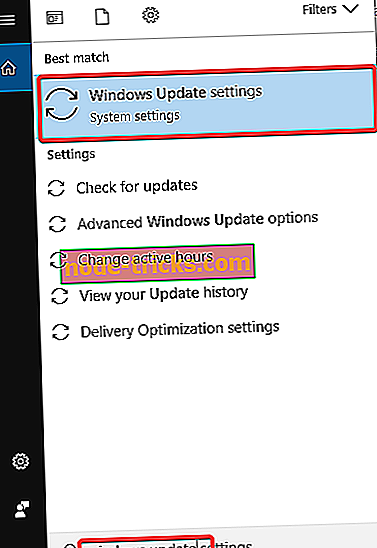
- Встановіть останні оновлення Windows
Чи допомогла вам будь-яка з цих рішень виправити помилку "Не вдалося завершити сканування"? Ваш досвід завжди важливий для нас, і ви можете поділитися ним, залишивши коментар нижче. Не соромтеся також вибирати додаткові рішення щодо усунення несправностей.
ПОВ'ЯЗАНІ ВІДОМОСТІ:
- ВИПРАВЛЕННЯ: Принтер не сканує у Windows 10, 8.1
- Виправлено: принтер Canon не сканує в Windows 10
- PaperPort 14 не розпізнає мій сканер